打造出照片的黑白柔化效果-PS非主流照片处理教程
作者 未知 来源 雅皮士 发布时间 2009-09-21
原图

效果图

教程步骤如下
1.打开原图,复制一层(CTRL+J). 简单的磨下皮

⒉创建一层,盖印(CTRL+SHIFT+ALT+E)然后复制一层,混合模式为柔光.在复制一层,混合模式为滤色.复制的2个副本不透明度都为60.

⒊创建一层,盖印,选择图象>调整>色彩平衡.(CTRL+B),数值如图
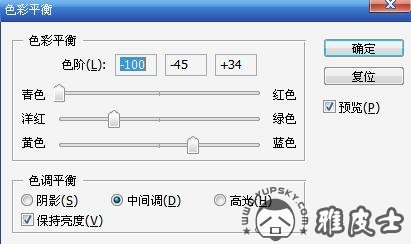

⒋创建一层,盖印,选择滤镜>模糊>高斯模糊.模糊值为4,混合模式为滤色.确定后创建一层填充蓝色,(颜色值如图).混合模式为柔光.不透明度为35
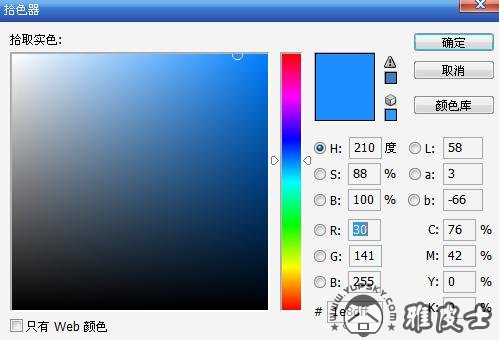

⒌创建一层,盖印,选择图象>调整>色相饱和度.(CTRL+U).降低全图的饱和度,数值如图.确定接着按CTRL+J复制一层.混合模式为柔光.不透明度为66.
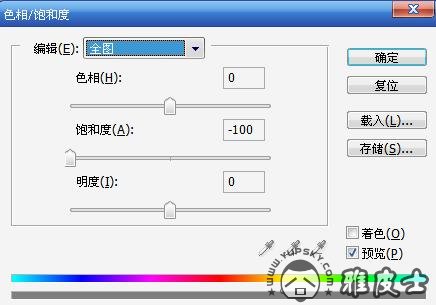
最后,完成得出最终效果
